Streamuj inteligentniej: 3 sposoby na przesyłanie obrazu z ekranu iPhone'a na Fire Stick
Tym razem ekran iPhone'a nie spełnia oczekiwań w zakresie rozrywki. Niezależnie od tego, czy chcesz obejrzeć film ze znajomymi, czy udostępnić pokaz slajdów rodzinie, kopiowanie ekranu jest kluczowe dla ulepszenia wrażeń. Nie masz Apple TV? Kopiuj ekran iPhone'a do Firestick już dziś! To niedrogie urządzenie może przekształcić każdy telewizor w telewizor Smart TV. Odkryj teraz trzy sposoby, w jakie działa kopiowanie ekranu Amazon Fire TV, zamieniając zawartość iPhone'a w telewizor w Twoim salonie.
Lista przewodników
Bezpośrednie przesyłanie obrazu z ekranu iPhone'a do Firestick Podłącz iPhone'a do Firesticka za pomocą AirPlay Przesyłaj iPhone'a do Firestick za pomocą kabla HDMI Dodatkowe wskazówki, jak bezproblemowo przesyłać dane z iPhone'a do systemu WindowsBezpośrednie przesyłanie obrazu z ekranu iPhone'a do Firestick
Dzięki wbudowanej funkcji przesyłania strumieniowego Fire TV możesz łatwo cieszyć się treścią z iPhone'a na większym ekranie. Nie musisz być technicznym czarodziejem, ponieważ proces obejmuje proste kroki. Oto jak bezpośrednio przesłać ekran iPhone'a na Fire TV:
Krok 1.Zacznij od włączenia Fire TV. Za pomocą pilota naciśnij przycisk „Home” i wybierz opcję „Mirroring” lub „Cast” z menu.
Krok 2.Następnie otwórz „Centrum sterowania” na swoim iPhonie, a następnie stuknij przycisk „Przesyłanie ekranu” i poczekaj, aż urządzenie wyświetli listę dostępnych urządzeń. Znajdź i wybierz urządzenie Fire TV. Stuknij przycisk „Rozpocznij transmisję”, aby rozpocząć przesyłanie obrazu z iPhone’a do Firestick TV.
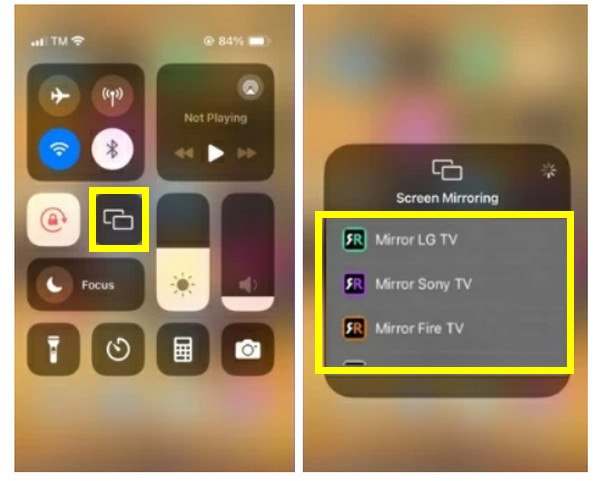
- Plusy
- Idealny do gier i oglądania filmów.
- Prosta konfiguracja bezpośrednio na telewizorze.
- Umożliwia Ci to Łatwe nagrywanie filmów na Firestick.
- Cons
- Nieznaczne opóźnienie zależne od szybkości Wi-Fi.
- Mają ograniczenia DRM, które uniemożliwiają kopiowanie ekranu.
Podłącz iPhone'a do Firesticka za pomocą AirPlay
Domyślnie iPhone'y mają AirPlay do kopiowania ekranu, funkcję zaprojektowaną do pracy z urządzeniami Apple, takimi jak Apple TV. Chociaż Amazon Firestick nie obsługuje AirPlay, nadal możesz kopiować swojego iPhone'a do Firestick bezpośrednio za pomocą kompatybilnej aplikacji. Oto kroki, które należy wykonać:
Krok 1.Najpierw podłącz Firestick do telewizora i upewnij się, że oba urządzenia korzystają z tej samej sieci Wi-Fi. Na Firestick przejdź do paska „Search” i wpisz „AirScreen”, aby go zainstalować.
Następnie uruchom aplikację i zakończ konfigurację, aby włączyć wykrywanie AirPlay, co spowoduje wyświetlenie nazwy urządzenia.
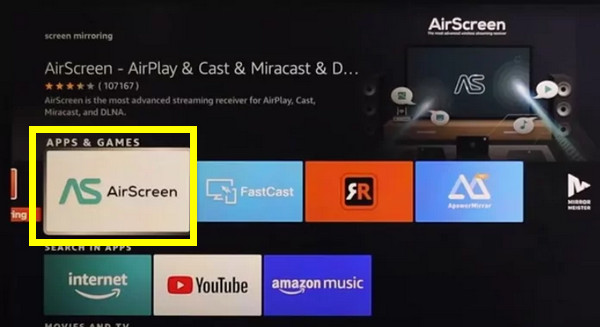
Krok 2.Na swoim iPhonie otwórz „Centrum sterowania”, stuknij w „Screen Mirroring”, a następnie stuknij w „AirScreen” dla swojego urządzenia Firestick. Twój iPhone powinien teraz pojawić się na telewizorze.
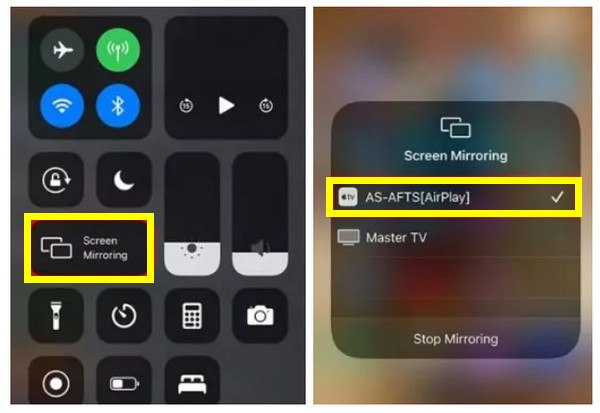
- Plusy
- Bezproblemowa obsługa dla użytkowników iPhone'a.
- Obejmuje zarówno przesyłanie strumieniowe, jak i kopiowanie ekranu.
- Działa dobrze z iPadami i komputerami Mac
- Cons
- Wymagana jest aplikacja innej firmy.
- Niektóre usługi przesyłania strumieniowego mogą blokować AirPlay.
Oprócz AirScreen i AirPlay combo, istnieją inne aplikacje innych firm, których możesz użyć do przesyłania iPhone'a do Firestick. Jest AirPin Pro, który oferuje wysokiej jakości przesyłanie strumieniowe, ale zawiera reklamy i Telewizja AirBeamTV, płatna aplikacja zapewniająca bardziej zaawansowane funkcje tworzenia kopii lustrzanych.
Oto krótkie porównanie trzech aplikacji innych firm do przesyłania obrazu z ekranu na iPhone'a:
| Nazwa aplikacji | Cechy | Bezpłatne/płatne |
| Ekran powietrzny | Obsługuje AirPlay, Google Cast, Miracast; łatwy w konfiguracji. | Bezpłatna z reklamami; opcjonalna aktualizacja |
| AirPin Pro | Wysokiej jakości AirPlay idealny dla serwerów multimedialnych. | Płatny |
| Telewizja AirBeamTV | Oferuje zaawansowane funkcje kopiowania i przesyłania obrazu, idealne do prezentacji. | Płatny |
Przesyłaj iPhone'a do Firestick za pomocą kabla HDMI
Oprócz AirPlay i aplikacji do kopiowania ekranu do kopiowania ekranu iPhone'a na Firestick, czasami połączenie przewodowe jest lepszą opcją, jeśli chcesz mieć zero opóźnień. Chociaż nie możesz podłączyć iPhone'a do Firestick bezpośrednio przez HDMI, możesz podłączyć go bezpośrednio do telewizora za pomocą adaptera Lightning-HDMI.
Krok 1.Zdobądź certyfikowany przez Apple adapter Lightning Digital AV, aby zapewnić zgodność i jakość. Teraz podłącz adapter do portu w swoim iPhonie, aby udostępniać treści z iPhone'a.
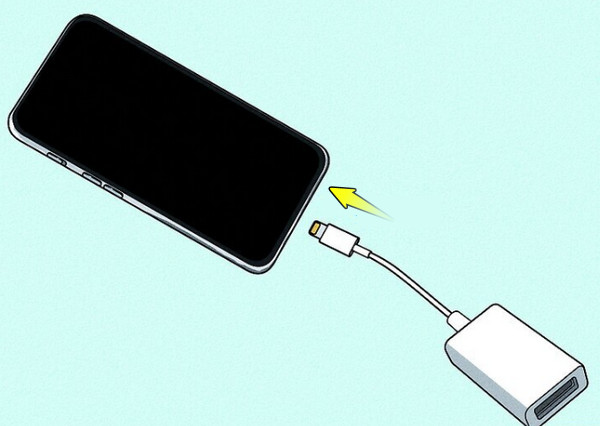
Krok 2.Podłącz jeden koniec kabla do adaptera, a drugi koniec do portu HDMI w telewizorze. Użyj pilota telewizora, aby przełączyć się na wejście HDMI, do którego podłączony jest adapter. Możesz natychmiast zobaczyć ekran swojego iPhone'a na dużym ekranie.
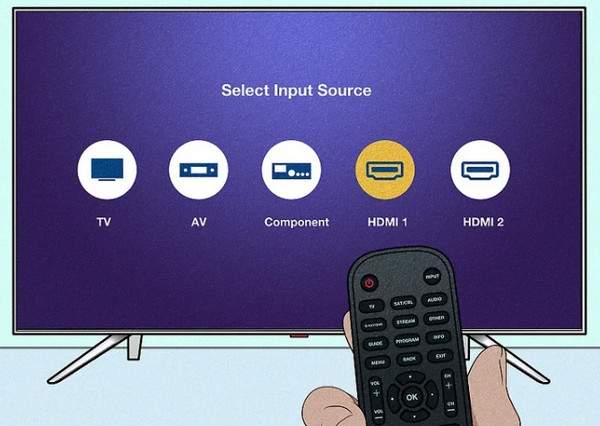
Dodatkowe wskazówki, jak bezproblemowo przesyłać dane z iPhone'a do systemu Windows
Chociaż iPhone'y są oczywiście bardziej kompatybilne z urządzeniami Apple, to jest całkowicie możliwe i zaskakująco płynne, aby wykonać kopię lustrzaną ekranu iPhone'a na komputerze z systemem Windows. Może być to potrzebne do nagrywania samouczka, grania w gry lub oglądania filmów, ale niezależnie od tego, Lustro telefonu AnyRec sprawia, że proces jest płynny i wysokiej jakości. To przyjazne dla użytkownika i skuteczne narzędzie obsługuje zarówno AirPlay, jak i kopiowanie USB, zapewniając elastyczność zgodnie z konfiguracją i preferencjami. Ponadto obsługuje kopiowanie w czasie rzeczywistym, dzięki czemu idealnie nadaje się do gier i innych interaktywnych prezentacji. Nawet jeśli nie jesteś obeznany z technologią, jego czysty i intuicyjny interfejs sprawia, że proces jest szybki. Wykonaj poniższe kroki, aby przesyłanie obrazu z iPhone’a do TV bez Apple TV.

Bezprzewodowe przesyłanie obrazu przez AirPlay dla wszystkich modeli i wersji iPhone'ów.
Przesyłaj obraz z iPhone'a na komputer w trybie pełnego ekranu lub połowy ekranu, zależnie od wyboru.
Może nagrywać ekran w wysokiej rozdzielczości, co jest przydatne w poradnikach.
Odzwierciedlaj zarówno ekran, jak i dźwięk, aby uzyskać wciągające wrażenia wizualne.
Bezpieczne pobieranie
Krok 1.Uruchom AnyRec Phone Mirror. Na ekranie głównym wybierz opcję „iOS Mirror”, a zobaczysz dwa style lustrzanego odbicia: Wireless Mirror i USB Mirror. Wybierz preferowany.
Jeśli wybrałeś opcję bezprzewodową, upewnij się, że zarówno Twój iPhone, jak i komputer są podłączone do tej samej sieci. Pomocny przewodnik GIF przeprowadzi Cię przez proces tworzenia kopii lustrzanej.
Krok 2.Teraz chwyć swojego iPhone'a i otwórz „Centrum sterowania”. Stuknij ikonę „Screen Mirroring”, a gdy pojawi się lista urządzeń, wybierz „AnyRec Phone Mirror”.

Krok 3.Ekran Twojego iPhone'a pojawi się teraz na Twoim komputerze. Stąd możesz swobodnie korzystać ze swojego telefonu jak zwykle, czy chcesz oglądać filmy, przeglądać aplikacje, czy też więcej na większym ekranie.

Wniosek
Od strumieniowego przesyłania treści na większym ekranie po bezproblemowe udostępnianie gier mobilnych, konieczna jest wiedza, jak przesyłać ekran iPhone'a na Firestick. Możesz użyć aplikacji innych firm lub wybrać metodę przewodową. Jeśli nie używasz Firestick, ale nadal chcesz przesyłać ekran iPhone'a na większy wyświetlacz, użyj AnyRec Phone Mirror. Oferuje on płynny i niezawodny sposób przesyłania ekranu urządzenia przez Wi-Fi lub USB, z funkcjami takimi jak nagrywanie ekranu i nie tylko. Zacznij cieszyć się treścią z iPhone'a już teraz na większym ekranie z łatwością.
Bezpieczne pobieranie



